כיצד להגדיל את המסך באמצעות המקלדת
לעתים קרובות אתה צריך להתמודד עם הצורך להגדיל עמוד באינטרנט או תמונה. אבל מסיבה כלשהי לא נראה שאפשר לעשות זאת עם העכבר. אפשרי.
תוכן המאמר
דרכים להתקרב למסך באמצעות המקלדת
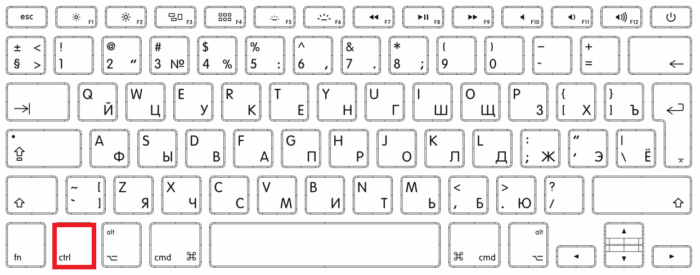 בזמן השימוש במחשב, כל משתמש מתמודד עם הצורך להגדיל משהו. הסיבה לצורך זה עשויה להיות הפונט הקטן של הטקסט באתר או במסמך, בעיות ראייה, רזולוציית מסך ותמונות אינן תואמות. מפתחי מערכות ההפעלה סיפקו אפשרות זו.
בזמן השימוש במחשב, כל משתמש מתמודד עם הצורך להגדיל משהו. הסיבה לצורך זה עשויה להיות הפונט הקטן של הטקסט באתר או במסמך, בעיות ראייה, רזולוציית מסך ותמונות אינן תואמות. מפתחי מערכות ההפעלה סיפקו אפשרות זו.
השיטה הראשונה היא הנפוצה ביותר, הגדלת הגודל באמצעות כפתורים חמים.
- כדי להתקרב, עליך ללחוץ על "ctrl", ולאחר מכן ללחוץ על "alt" ו-"+" בו-זמנית.
- כדי להתרחק, עליך ללחוץ על "ctrl", ולאחר מכן ללחוץ על "alt" ו-"-" בו-זמנית.
- על מנת להחזיר את קנה המידה הקודם לעמוד, תמונה או קיצורי דרך כלשהם בשולחן העבודה, עליך להשתמש בשילוב "ctrl" "alt" "0" - זה יקים גודל ברירת המחדל. עם זאת, כדי לשנות את גודל תוכן האפליקציה, מבוסס דפדפן שילובים אלה לא יעבדו עבור חלונות.
השיטה השנייה היא להשתמש במגדיל המסך המובנה; אתה יכול לקרוא לכלי על ידי לחיצה על "win" ו-"+".
- לאחר לחיצה על הכפתורים, יופיע בפינה העליונה של המסך תפריט הגדרות כלי בו תוכלו לבחור באיזה אחוז תרצו להגדיל כל אזור. באמצעות כלי זה, אתה יכול לבחור ממש כל חלק של הדף, או כל דבר המוצג על הצג. הגידול המקסימלי האפשרי הוא 1900 אחוז.
- ניתן להגדיר שיטה זו בצורה גמישה בהתאם לצרכי המשתמש. לדוגמה, ניתן להגדיל רק אזור מסוים במסך שבו אתה מרחף עם סמן העכבר. מסופק מצב עגינה, האזור תמיד יהיה בחלק העליון של המסך על כל רוחבו, ומזיז את כל קיצורי הדרך בשולחן העבודה מעט למטה.
- כדי להתקרב לדף אינטרנט באינטרנט, השתמש באותם לחצנים כמו בעת התקרבות לקיצורי דרך בשולחן העבודה. כדי להגדיל, השתמש בשילוב של "ctrl" ו-"+". כלומר, בעצם אותם שילובים, אבל בלי ה"אלט".
כיצד להקטין את המסך במקלדת
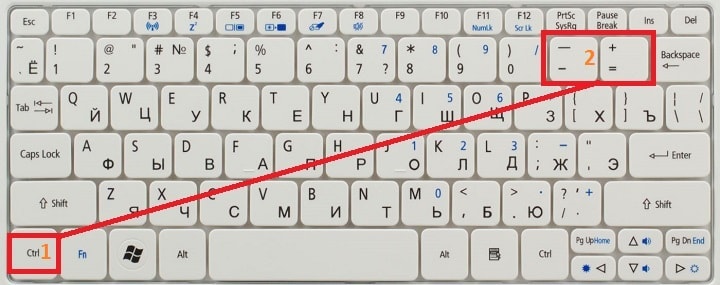 בשביל להקטין סוּלָם הדפים או התמונות הנצפה, כל השיטות הנ"ל והמתוארות מתאימות. לדוגמה, לזכוכית מגדלת יש לחצן הקטנת מרחק.
בשביל להקטין סוּלָם הדפים או התמונות הנצפה, כל השיטות הנ"ל והמתוארות מתאימות. לדוגמה, לזכוכית מגדלת יש לחצן הקטנת מרחק.
הערה, באמצעות מגדיל מסך אתה יכול רק להתרחק ל-100 אחוז המקורי. על מנת להקטין את קנה המידה של הדף הנצפה בדפדפן, עליך להשתמש בשילוב של מקשים חמים, כגון "ctrl" ו-"-". שיטה זו מקטינה את כל העמוד, עד 10 אחוז.
למה אני לא יכול להגדיל את המסך באמצעות המקלדת?
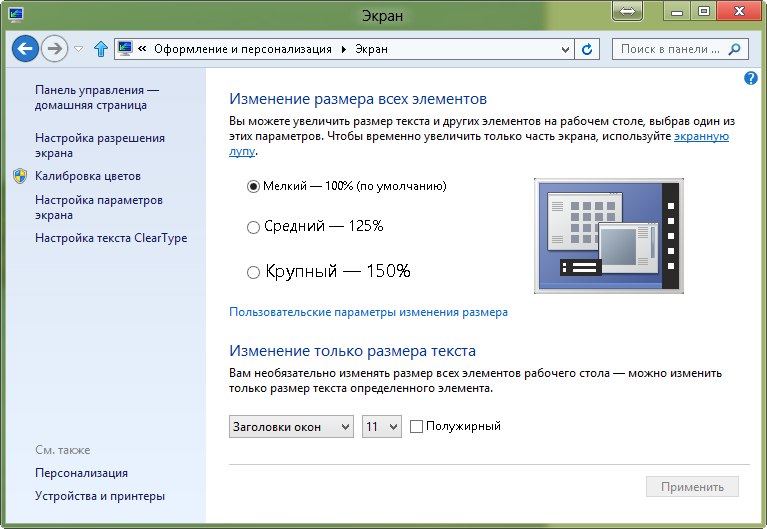 חלק מהמשתמשים מתמודדים עם הבעיה שכאשר לוחצים על מקשים חמים, תוכן המסך אינו גדל בשום צורה. הסיבה לבעיה זו עשויה להיות תקלה פשוטה במקלדת.עם זאת, הוא עשוי לתפקד כרגיל במהלך שימוש רגיל, אך שילובי המקשים החמים אינם פועלים. סביר להניח שפגעת בחלק כלשהו של המקלדת בדרך כלשהי. אם לא נגרם נזק, ככל הנראה הבעיה נעוצה בתוכנה של המכשיר המחובר. אם בעיה כזו מתרחשת במחשב נייד, עליך לעדכן את חבילות מנהלי ההתקן עבור כל ההתקנים המחוברים ולנתח את המחשב באמצעות אנטי וירוס.
חלק מהמשתמשים מתמודדים עם הבעיה שכאשר לוחצים על מקשים חמים, תוכן המסך אינו גדל בשום צורה. הסיבה לבעיה זו עשויה להיות תקלה פשוטה במקלדת.עם זאת, הוא עשוי לתפקד כרגיל במהלך שימוש רגיל, אך שילובי המקשים החמים אינם פועלים. סביר להניח שפגעת בחלק כלשהו של המקלדת בדרך כלשהי. אם לא נגרם נזק, ככל הנראה הבעיה נעוצה בתוכנה של המכשיר המחובר. אם בעיה כזו מתרחשת במחשב נייד, עליך לעדכן את חבילות מנהלי ההתקן עבור כל ההתקנים המחוברים ולנתח את המחשב באמצעות אנטי וירוס.
איך לפתור בעיות
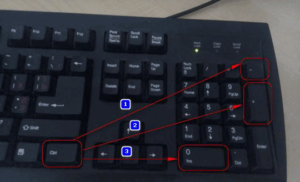 אם מתברר שהגורם הוא נזק מכני למקלדת, עליך לנסות לפרק אותה בעצמך ולנקות את כל הרכיבים הפנימיים. אם המקלדת נמצאת באחריות, לא מומלץ לפרק ולנקות אותה בעצמכם, שכן הדבר יוביל לאובדן אחריות. במקרה זה, כדאי לקחת את המקלדת למרכז שירות שם יאבחן אותה, אלא אם כן, כמובן, המקלדת שווה את זה ולא יהיה קל יותר לקנות אותה. חָדָשׁ.
אם מתברר שהגורם הוא נזק מכני למקלדת, עליך לנסות לפרק אותה בעצמך ולנקות את כל הרכיבים הפנימיים. אם המקלדת נמצאת באחריות, לא מומלץ לפרק ולנקות אותה בעצמכם, שכן הדבר יוביל לאובדן אחריות. במקרה זה, כדאי לקחת את המקלדת למרכז שירות שם יאבחן אותה, אלא אם כן, כמובן, המקלדת שווה את זה ולא יהיה קל יותר לקנות אותה. חָדָשׁ.
אם לאחר אבחון וניקוי יתברר שהכל בסדר עם המקלדת, גם לאחר בדיקה במחשב אישי אחר, אז הבעיה נמצאת במקום אחר. יש לנתח את התוכנה המותקנת במחשב עבור תוכנה מיושנת, אם נחוץ לעשות עדכון. מומלץ גם לִסְרוֹק מחשב עם מספר אנטי וירוסים, זה יאפשר לך לקבל תמונה מלאה יותר של מצב המכשיר שלך. מתעדכן לעתים קרובות מאוד מוביל תוכנה כדי לפתור את הבעיה עם המקלדת, מכיוון שתוכניות הכי רגישות לווירוסים שונים.
אם יש בעיה במקלדת המובנית במחשב נייד, הדבר הראשון שצריך גם לעשות זה לפרק את המכשיר ולנקות אותו, במקרה של מחשב נייד צריך להיזהר יותר, שכן פירוק זה ייתן אתה ניגש לא רק למקלדת, אלא גם לכל החלקים הפנימיים.





